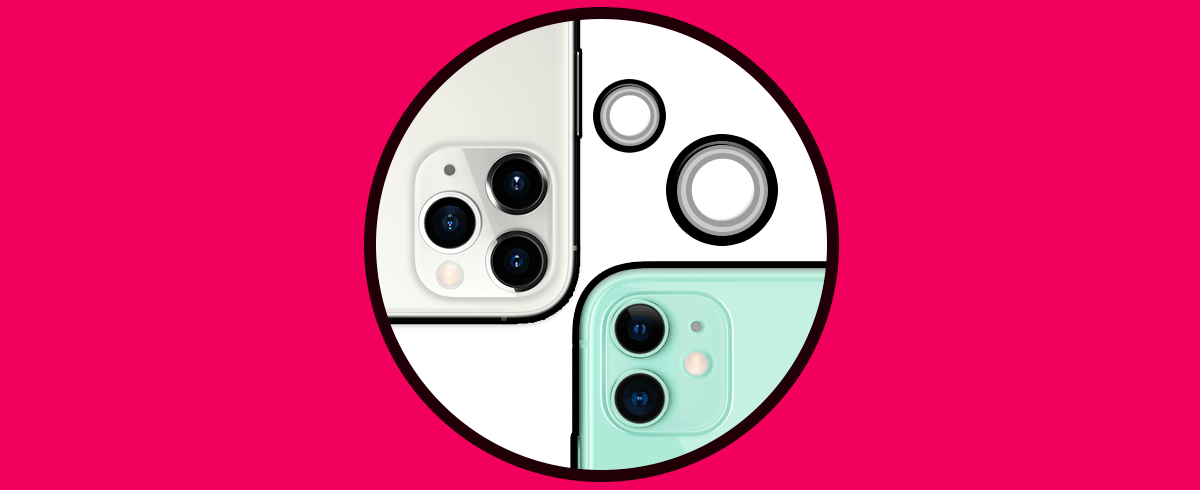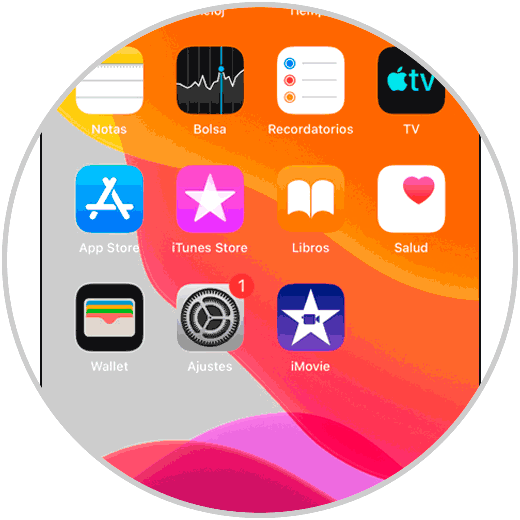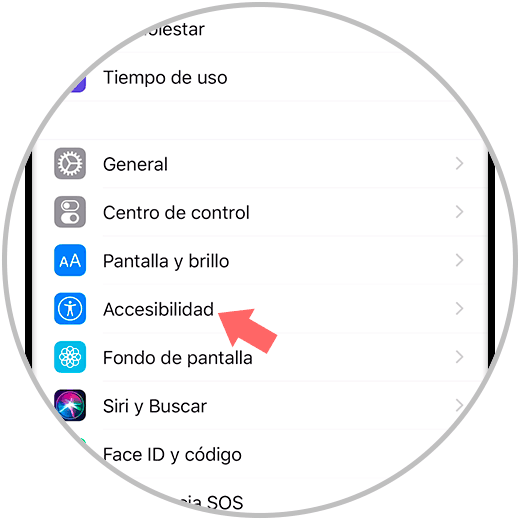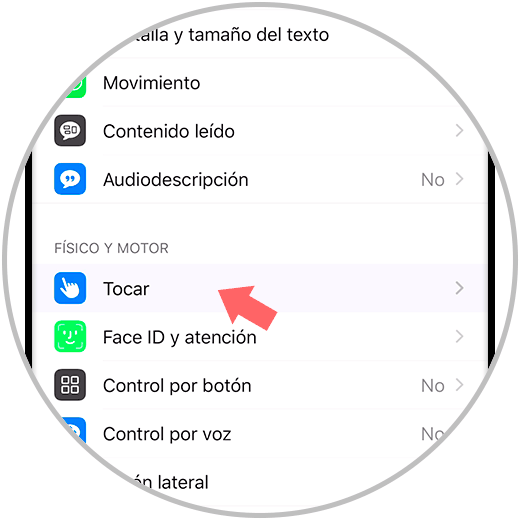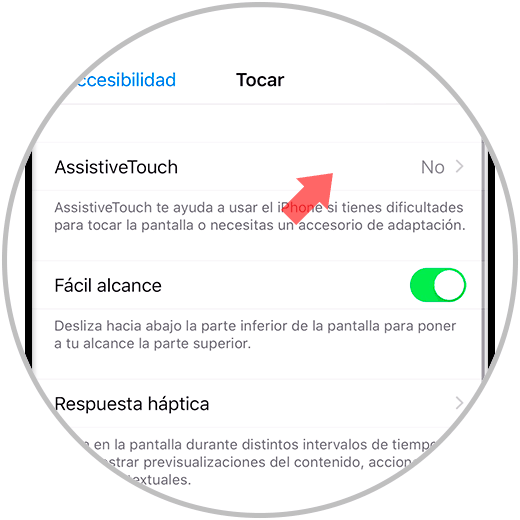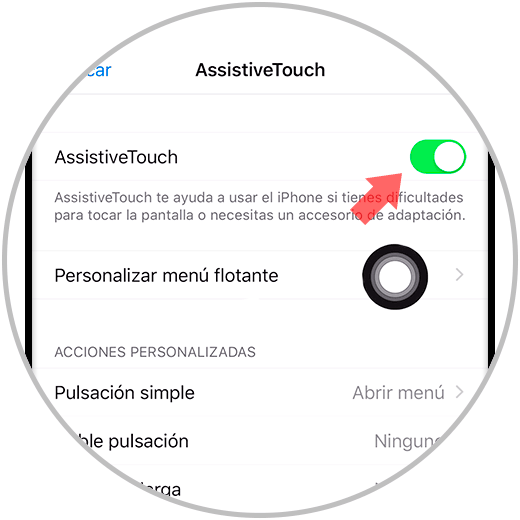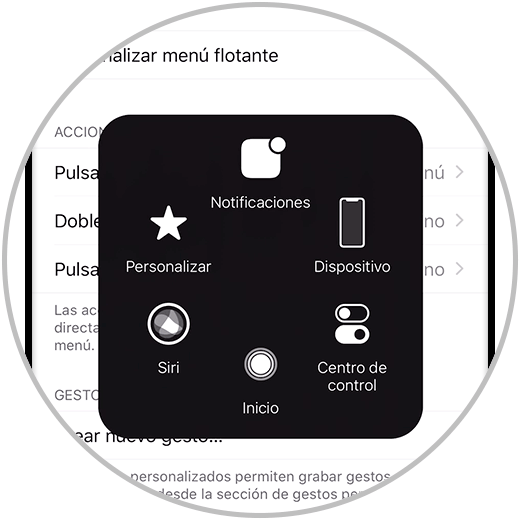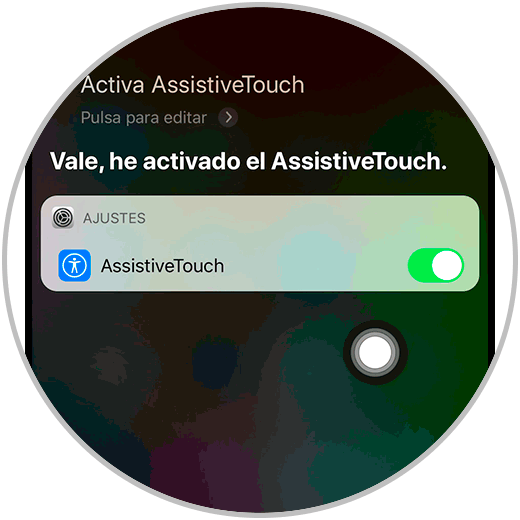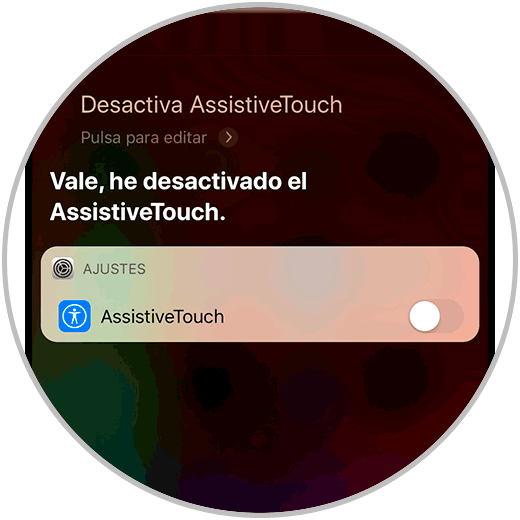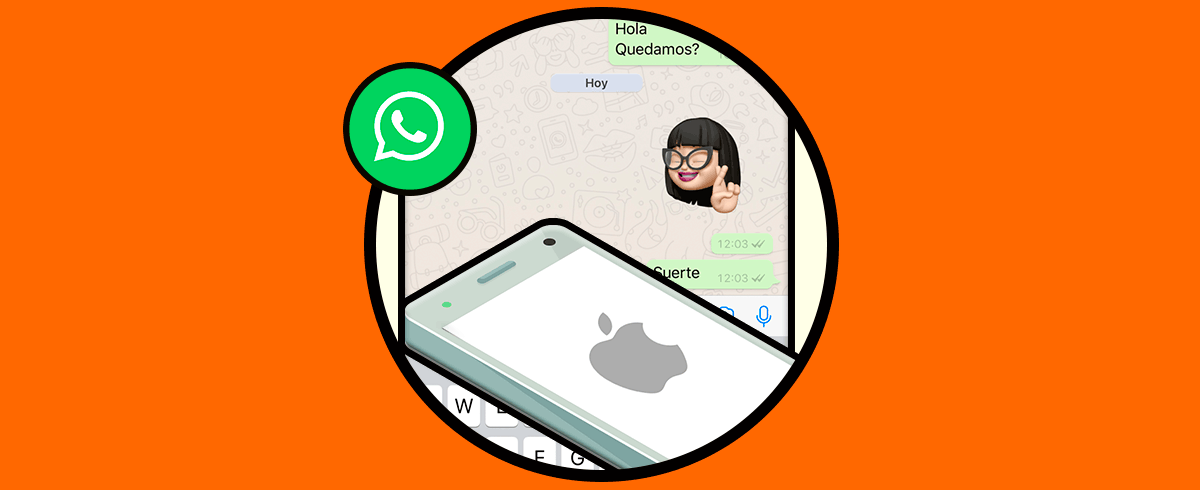Pero el uso de los terminales móviles no siempre tiene el mismo fin y no todos los usuarios tienen la misma habilidad o forma de realizar las tareas. Lo bueno de los terminales de Apple son las opciones de Accesibilidad que ofrece pues hay usuarios que requieren ajustes específicos para desenvolverse eficazmente en cualquier acción.
Una de las opciones que encontramos desde modelos anteriores de iPhone es el de poder añadir un botón Home virtual en pantalla. Esto nació como un buen complemento cuando teníamos un botón físico de Home y acaba por no funcionar, esto nos salvaba la vida ya que en muchos casos se optaba por no repararlo y recurrir al virtual.
Hoy en día también puede ayudarnos para tener esas funciones tradicionales de Home, aunque ya no tengamos el botón físico. Hoy veremos cómo podemos activar o quitar ese home en modelos de iPhone 11. A continuación, podremos ver también los pasos necesarios para poder activar el botón Home de nuestro iPhone 11 en el siguiente videotutorial.
1. Cómo activar el botón Home en iPhone 11, iPhone 11 Pro, iPhone 11 Pro Max desde Ajustes
El primer paso será irnos hasta los ajustes del iPhone 11 en la pantalla principal y pulsamos ahí.
A continuación entraremos dentro del menu principal de “Accesibilidad” desplazándonos hacia abajo.
Ahora pulsamos sobre la opción de “Tocar” que verás en pantalla:
Ahora verás la opción de “Assistive Touch”, la cual puedes activar o desactivar pulsando en el botón.
Una vez lo activamos veremos que aparece el botón Home en pantalla a modo de asistencia.
Pulsando sobre él veremos diferentes opciones de uso y personalización:
2. Cómo activar el botón Home en iPhone 11, iPhone 11 Pro, iPhone 11 Pro Max desde Siri
Para invocar a Siri mantendremos presionado el botón lateral derecho hasta que aparezca el asistente.
Ahora le diremos por voz a Siri que nos active el “Assistive Touch”.
Veremos que nos muestra la opción y lo activará permitiéndonos controlar con el botón que nos muestra en pantalla.
Haremos lo mismo para desactivar el botón Home en iPhone 11.
De esta forma podremos poner o quitar el botón Home para ayudarnos en los modelos de iPhone 11, 11 Pro o iPhone 11 Pro Max.